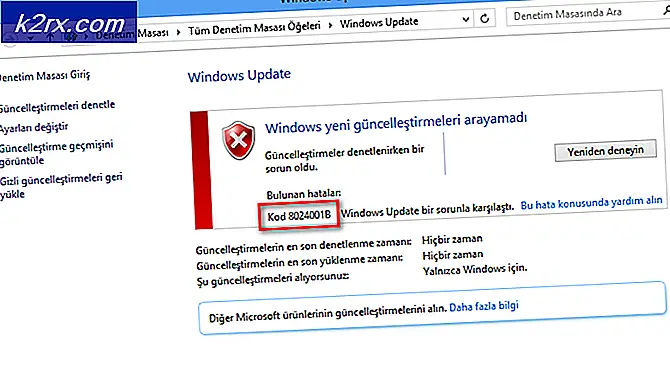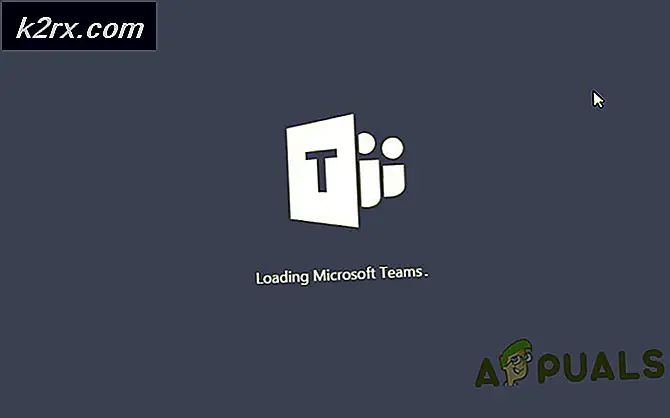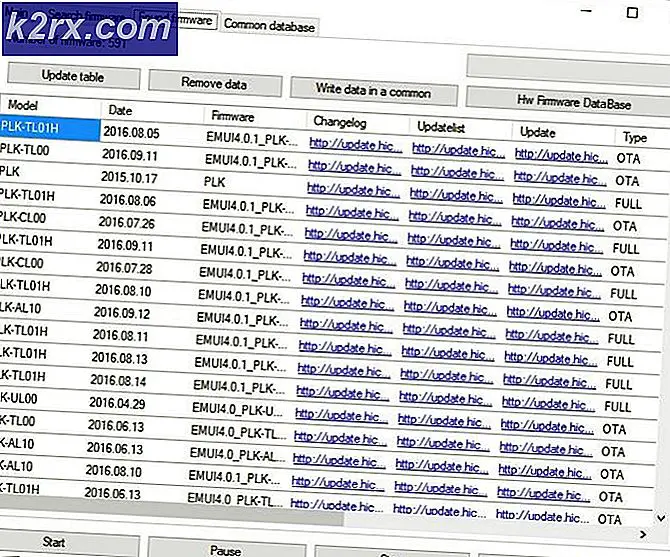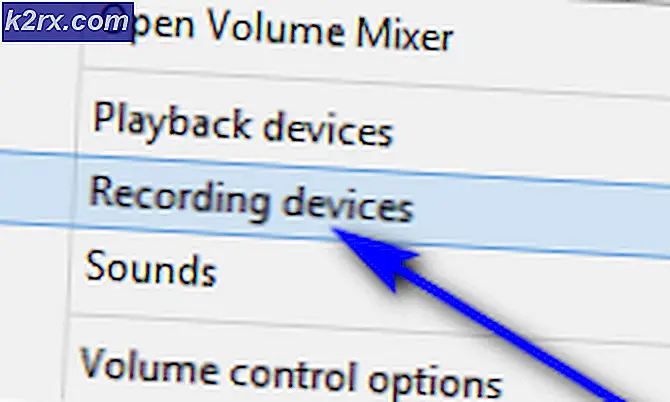Wkufind.exe là gì và tôi có nên loại bỏ nó?
Một số người dùng Windows đã liên hệ với chúng tôi để hỏi sau khi nhận thấy một quy trình nhất định (wkufind.exe) liên tục chiếm nhiều tài nguyên hệ thống và trong một số trường hợp, nó làm chậm Kết nối Internet đáng kể. Những người dùng khác đang báo cáo rằng họ thấy lời nhắc ở mỗi lần khởi động cho họ biết rằng wkufind.exe đang cố gắng chạy. Do hành vi không chuẩn này, một số người lo lắng rằng họ có thể đang đối phó với một số loại phần mềm quảng cáo hoặc vi rút có thể khiến hệ thống của họ tiếp xúc với các mối đe dọa bảo mật.
Wkufind.exe là gì?
Chính hãng wkufind.exe là một thành phần phần mềm thuộc Microsoft Picture. Vì tệp thực thi đã lỗi thời trên các phiên bản Windows mới nhất vì các ứng dụng hệ điều hành mới nhất không còn sử dụng được nữa.
Hợp pháp này Hình ảnh Windows quy trình cư trú theo mặc định trong C: \ Program Files \ Common Files \ Microsoft Shared \ Works Shared.
Một trong những tác vụ phổ biến nhất mà nó thực hiện là kích hoạt tính năng quay số tự động khi truy cập Internet yêu cầu. Khi được cài đặt, nó hoạt động như một chương trình khởi động Windows và sẽ tự động tìm, tải xuống và cài đặt các bản cập nhật cho ứng dụng Hình ảnh từ các máy chủ của Microsoft. Nhưng vì tất cả các bản cập nhật cho nó hiện không được hỗ trợ, bạn sẽ không còn sử dụng nó nữa.
Hãy nhớ rằng ban đầu ứng dụng chính của quá trình này được gọi là Microsoft Works. Sau đó, nó đã được đổi tên thành Hình ảnh kỹ thuật số trước khi bị ngừng sản xuất vào năm 2006 một thời gian ngắn sau khi Vista được phát hành.
Wkufind.exe có an toàn không?
Như chúng tôi đã chỉ định ở trên,wkufind.exekhông gây ra bất kỳ rủi ro bảo mật nào và không bị các nhà nghiên cứu bảo mật dán nhãn là quy trình nguy hiểm. Nhưng hãy nhớ rằng một số virus sẽ chọn tên này một cách ngẫu nhiên và tạo các vị trí đăng ký và ổ cứng ở các vị trí khác nhau dưới tên này để tránh bị phát hiện.
Phần lớn phần mềm độc hại được phát triển ngày nay đang tự ngụy trang dưới dạng các quy trình đáng tin cậy để tránh bị phát hiện.
Để đảm bảo rằng bạn không phải đối phó với một quy trình độc hại, chúng tôi khuyến khích bạn thực hiện một loạt các cuộc điều tra để cho phép bạn xác định xem tệp thực thi mà bạn đang xử lý có phải là tệp chính hãng hay không.
Nếu bạn định làm điều này, bạn nên bắt đầu bằng cách tìm kiếm bằng chứng cho thấy ứng dụng mẹ đã được cài đặt. Nếu trước đây bạn đã cố gắng cài đặt Hình ảnh Windows (trước đây được gọi là Microsoft Works), thì rất có thể tệp thực thi mà bạn đang xử lý là chính hãng.
Nhưng nếu bạn chưa cài đặt phần mềm tương đương, thì không có lý do gì bạn thấywkufind.exequá trình hoạt động trên máy tính của bạn (trừ khi là một tệp còn lại).
Trong trường hợp này, bạn nên xem xét vị trí của quá trình đáng ngờ. Để làm điều này, hãy nhấn Ctrl + Shift + Esc để mở Trình quản lý tác vụ. Khi bạn đến đó, hãy chọn tab Quy trình từ menu ngang ở trên cùng, sau đó cuộn xuống và xem từng quy trình Nền để xác định vị tríwkufind.exe.
Khi bạn quản lý để xác định vị tríwkufind.exexử lý, nhấp chuột phải vào nó và nhấp vào Mở vị trí file từ menu ngữ cảnh mới xuất hiện.
Nếu vị trí được tiết lộ khác với C: \ Program Files \ Common Files \ Microsoft Shared \ Works Shared và bạn không cài đặt Hình ảnh Windows (trước đây được gọi là Microsoft Works)ở một vị trí tùy chỉnh, thì khả năng cao là tệp bạn đang xử lý là tệp độc hại.
Trong trường hợp này, bạn nên phân tích quy trình đáng ngờ chống lại cơ sở dữ liệu vi rút sẽ giúp bạn xác định xem tệp có thực sự là phần mềm độc hại ngụy trang hay không. Cách dễ nhất để làm điều này là dựa vào một dịch vụ như VirusTotal hoặc tương tự.
Nếu bạn quyết định sử dụng VirusTotal, hãy truy cập liên kết này (đây), tải tệp lên và đợi quá trình phân tích hoàn tất.
Nếu phân tích không cho thấy bất kỳ điểm mâu thuẫn nào, hãy bỏ qua phần tiếp theo và chuyển thẳng đến "Tôi có nên xóa wkufind.exe không?"
Tuy nhiên, nếu quá trình quét phát hiện bị nhiễm vi-rút, hãy làm theo hướng dẫn bên dưới để biết hướng dẫn xử lý nhiễm vi-rút.
Đối phó với mối đe dọa an ninh
Nếu các cuộc điều tra ở trên làm dấy lên nghi ngờ rằng bạn đang đối phó với một số loại nhiễm vi-rút, chúng tôi khuyên bạn nên triển khai một trình quét bảo mật có khả năng xác định và xử lý vi-rút được thiết kế để che giấu bản thân thành các quy trình được hệ thống bảo vệ.
Hãy nhớ rằng khi đối phó với mối đe dọa bảo mật kiểu này, không phải tất cả các bộ AV đều được cập nhật tích cực để theo kịp các nỗ lực che giấu mới nhất. Nếu bạn đã đăng ký trả phí cho một máy quét bảo mật, bạn nên sử dụng nó để quét hệ thống của mình.
Nhưng nếu bạn đang tìm kiếm một giải pháp thay thế miễn phí, chúng tôi khuyên bạn nên triển khai quét sâu với Malwarebytes. Kiểu quét này sẽ loại bỏ phần lớn vi rút được thiết kế để tránh bị phát hiện bằng cách ngụy trang dưới dạng tệp thực thi với các đặc quyền nâng cao. Nếu bạn không chắc chắn về cách thực hiện việc này, hãy làm theo bài viết từng bước này đây.
Nếu quá trình quét được quản lý để xác định và loại bỏ nhiễm vi-rút, hãy khởi động lại máy tính của bạn, sau đó chuyển xuống phần tiếp theo.
Tôi có nên Loại bỏ wkufind.exe?
Nếu bạn quản lý để xác nhận rằng wkufind.exequy trình là chính hãng hoặc bạn đã sử dụng bộ bảo mật để loại bỏ sự lây nhiễm, hãy mở lại Task Manager (Ctrl + Shift + Esc) và xem liệu tiến trình có còn tồn tại và tiêu tốn một lượng đáng kể tài nguyên hệ thống không.
Nếu bạn nhận thấy rằng mức tiêu thụ tài nguyên vẫn còn cao và bạn quyết tâm loại bỏ tệp thực thi, bạn có thể xóa tệp đó một cách an toàn mà không ảnh hưởng đến hệ điều hành của bạn theo bất kỳ cách nào.
Hãy nhớ rằng nếu bạn sử dụng phiên bản Windows mới hơn Vista (Windows 7, Windows 8.1 hoặc Windows 10), thì hệ điều hành của bạn sẽ không được sử dụng cho wkufind.exevà bạn có thể loại bỏ nó một cách an toàn mà không sợ bị ảnh hưởng.
Nhưng nếu bạn quyết định xóa nó, bạn cần gỡ cài đặt ứng dụng mẹ hơn là chỉ xóa tệp. Nếu bạn không làm điều này, rất có thể ứng dụng mẹ sẽ tạo lại tệp thực thi ở trình tự khởi động tiếp theo.
Làm thế nào để loại bỏ wkufind.exe?
Nếu bạn đã thực hiện tất cả các xác minh để xác nhận rằng tệp thực sự là chính hãng, bạn có thể gỡ cài đặt nó một cách an toàn cùng với ứng dụng mẹ. Dưới đây là hướng dẫn nhanh về cách gỡ cài đặt wkufind.execùng với ứng dụng dành cho cha mẹ Hình ảnh Windows (trước đây được gọi là Microsoft Works):
- nhấn Phím Windows + R để mở hộp thoại Chạy. Tiếp theo, gõ ‘Appwiz.cpl’ và hãy nhấn Đi vào để mở ra Chương trình và các tính năng cửa sổ.
- Khi bạn đã ở bên trong Chương trình và các tính năng cửa sổ, xem qua danh sách các ứng dụng đã cài đặt và xác định vị trí Hình ảnh Windows hoặc làMicrosoft Works.Sau đó, nhấp chuột phải vào ứng dụng mẹ và chọn Gỡ cài đặt từ menu ngữ cảnh mới xuất hiện.
- Làm theo hướng dẫn trên màn hình để hoàn tất quy trình gỡ cài đặt, sau đó khởi động lại máy tính của bạn. Ở lần khởi động tiếp theo, bạn sẽ không còn thấy wkufind.exexử lý tài nguyên hệ thống trong Trình quản lý tác vụ.